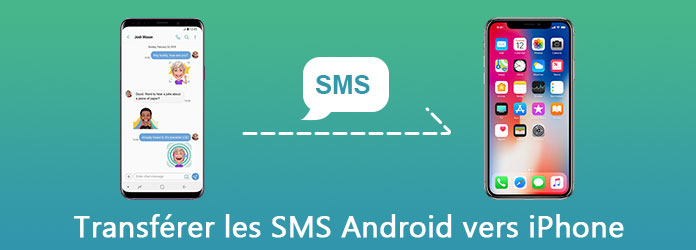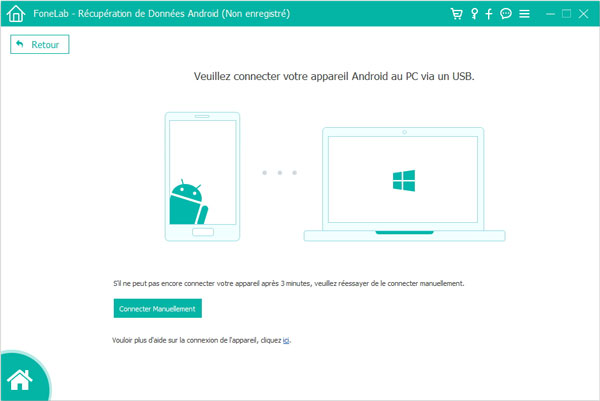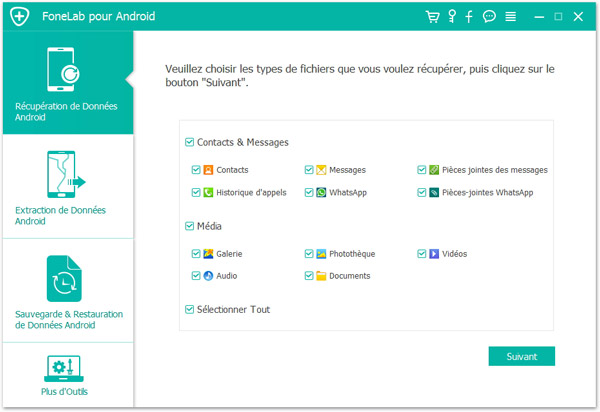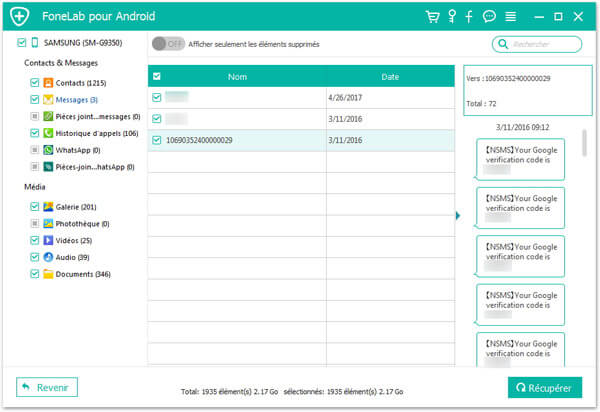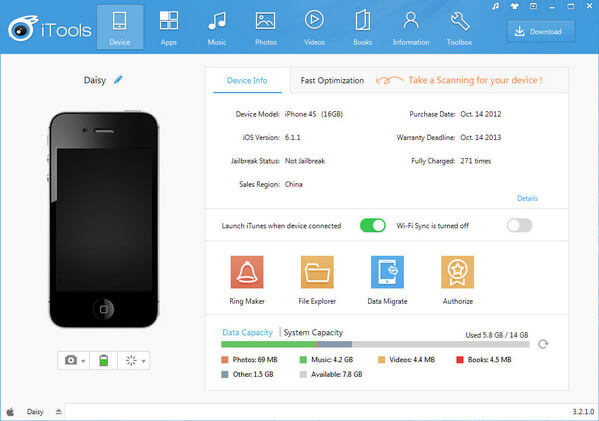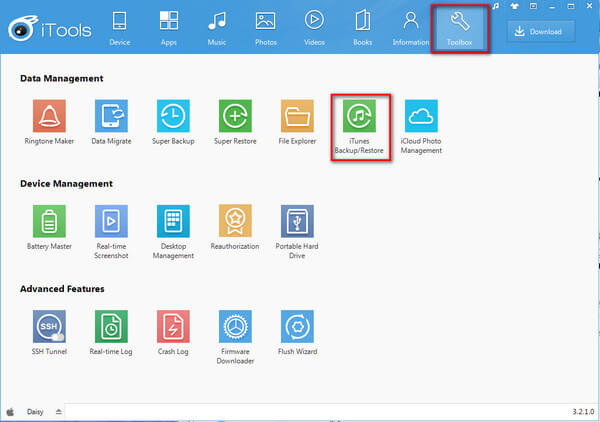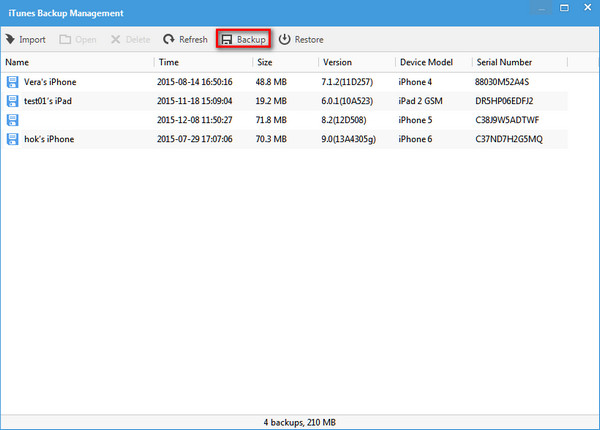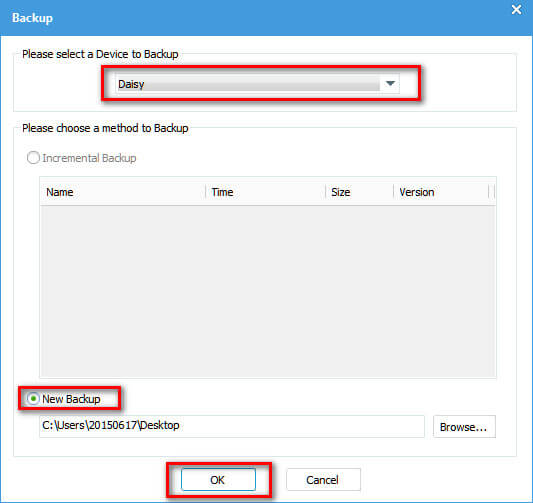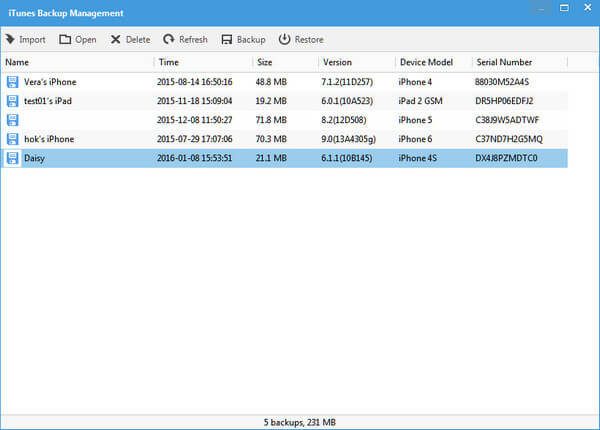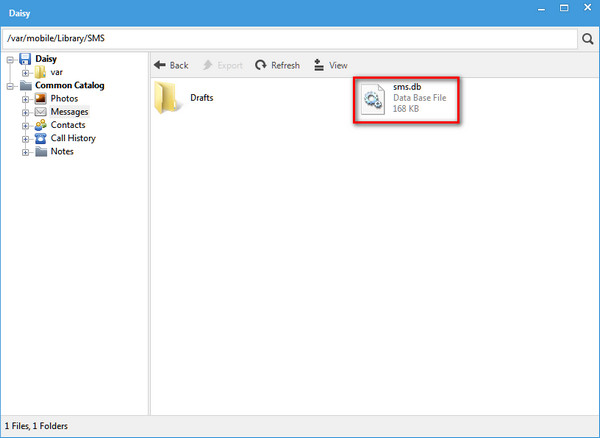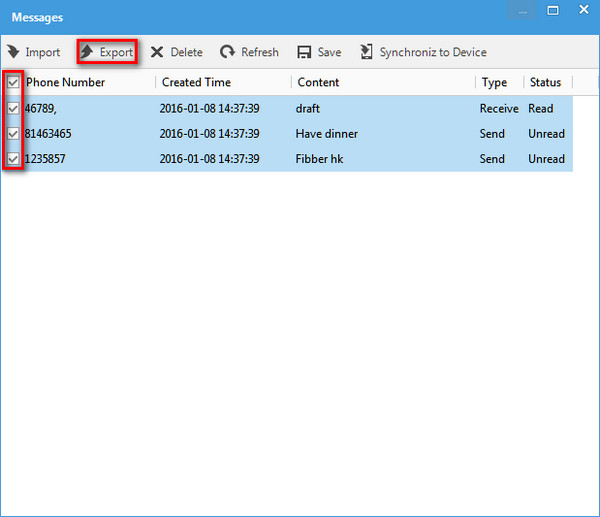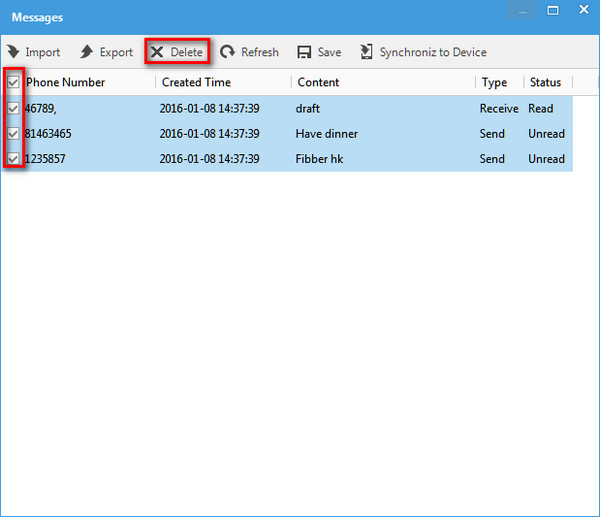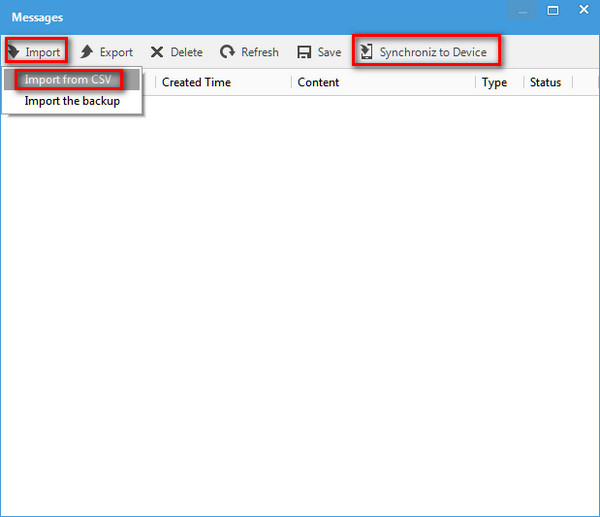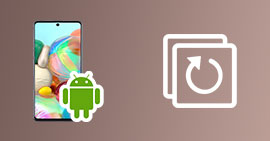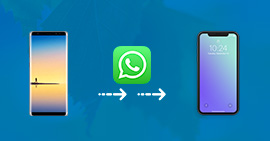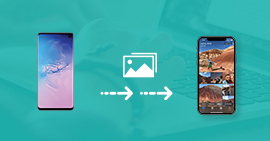Tutoriel pratique de transférer des SMS Android vers iPhone
" Je viens d'acheter un iPhone X pour mon épouse, mais elle voulait transférer des SMS de vieux Android vers le nouvel iPhone X. Est-ce que c'est possible ? Si oui, comment transférer des SMS Android vers iPhone ?" – Jeff
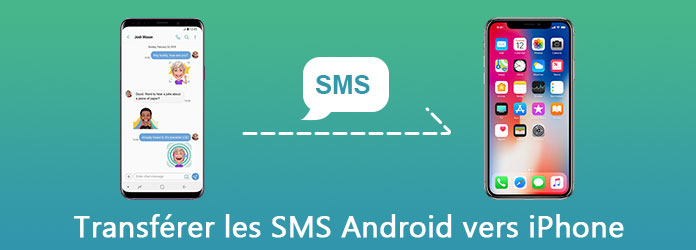
Dans la vie quotidienne, beaucoup d'entre nous abandonnent le téléphone Android pour iPhone pour quelques raisons. Changer un téléphone Android en iPhone est très facile. Toutefois, que faire pour les données Android ? Les supprimer ? La plupart des utilisateurs peuvent dire Non, surtout pour les messages spéciaux. La plupart d'entre eux ne les laisseront plus sur le vieil Android. Étant donné que vous ne voulez pas effacer ces SMS, comment faire pour migrer des SMS depuis Android à votre nouvel iPhone ? Lire cet article pour obtenir la manière facile de transférer vos SMS Android vers iPhone.
Comment transférer des SMS Android vers iPhone
Dans la description suivante de la synchronisation des SMS Android vers iPhone, on vous donnera quatre étapes pour réaliser le transfert de SMS iPhone vers Android.
Préparation avant le transfert SMS - Sauvegarder SMS Android à l'ordinateur
Pour sauvegarder des SMS Android à l'ordinateur, vous devez télécharger un logiciel de transfert de messages pour vous aider. Ici, nous vous recommandons FoneLab pour Android, un logiciel de sauvegarde et de restauration des données Android professionnel.
Étape 1 Installez et lancez FoneLab pour Android sur votre ordinateur, ensuite sélectionner la première fonction Récupération de données Android.
FoneLab - Récupération de données Android
- Transférer et sauvegarder les données Android vers l'ordinateur
- Récupérer les données supprimées de votre appareil Android
- Divers marques d'appareil Android supporté, comme Samsung, Huawei, LG, Xiaomi, Honor, Wiko, etc.
Étape 2 Connectez votre Android au PC avec un câble USB, patientez pour que ce programme puisse détecter votre appareil automatiquement. Il faut activer le mode débogage USB (indiqué sur le programme) lors de la connexion.
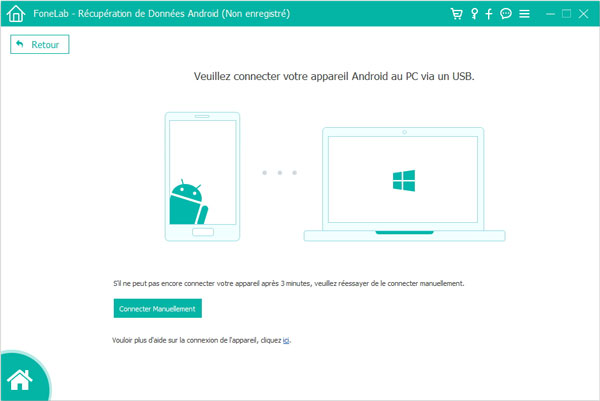
Étape 3 Pour l'analyse des messages sur Android, cochez "Messages" et cliquez sur le bouton "Suivant".
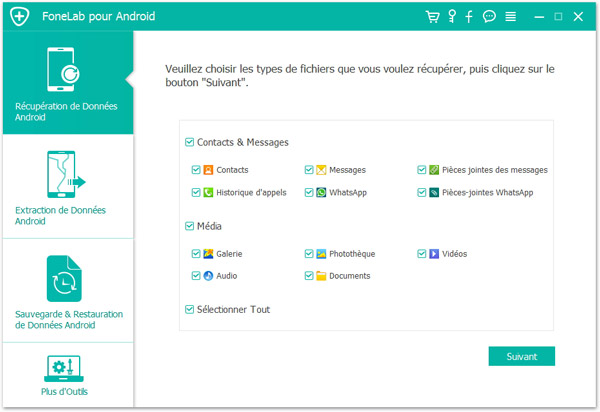
Étape 4 Après avoir terminé le processus d'analyse, cliquer sur "Messages" sur le côté gauche pour visualiser les détails sur le droit. Choisissez ceux que vous voulez transférer, et cliquez sur "Récupérer" pour enregistrer les messages sur PC pour préparer le transfert de SMS vers iPhone.
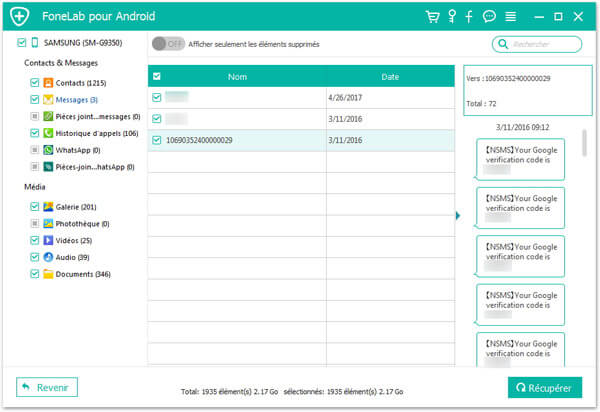
Vous trouverez que vous avez exporté les messages de texte Android sur PC aux formats CSV et HTML. Outre les messages de texte existant sur Android, vous pouvez également récupérer les messages supprimés Android au PC.
De cette façon, vous pouvez également exporter les contacts Android vers PC.
Préparation avant le transfert SMS - Exporter des SMS iPhone vers PC avec iTools
Étape 1 Utilisez le câble USB pour connecter votre iPhone au PC, et iTools détectera automatiquement votre iPhone.
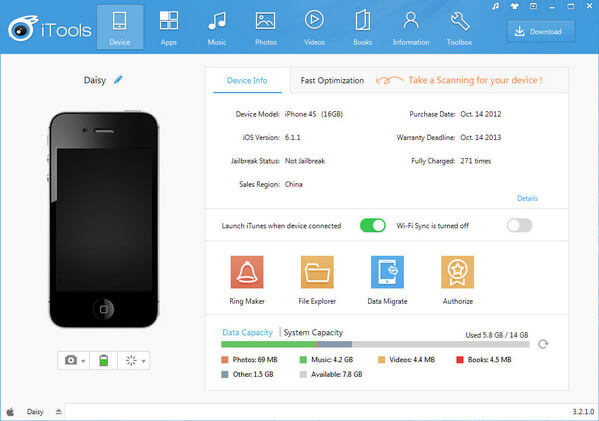
Étape 2 Cliquuz sur "Toolbox" > "iTunes Backup/Restore" > "Backup" pour choisir votre iPhone dans la liste déroulante de "Please select a Device to Backup" > Choisir "New Backup" pour transférer les SMS iPhone sur PC > Cliquer sur "OK" pour enregistrer les modifications.
iTunes Backup/Restore
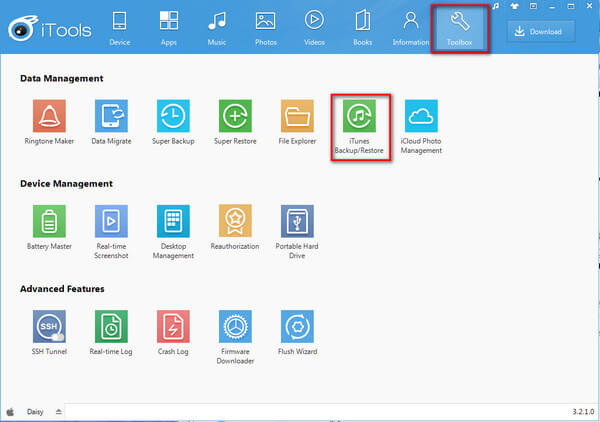
Backup
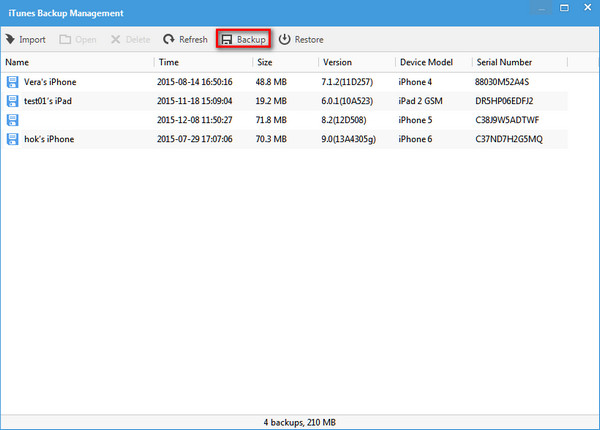
New Backup
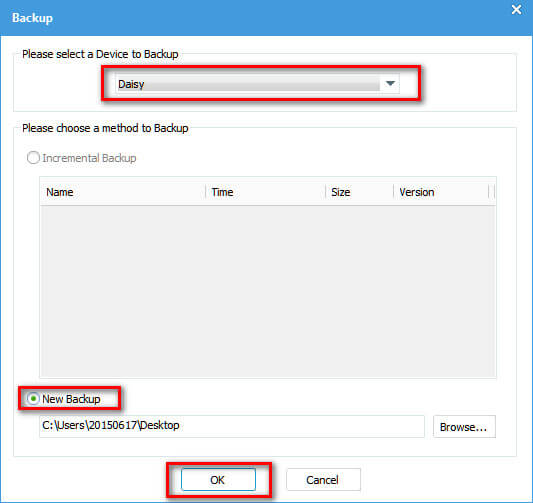
Étape 3 Patientez pour le transfert de SMS. Double-cliquez sur le nom dans la fenêtre pop-up pour accéder à l'interface de sauvegarde de votre iPhone. Cliquer sur "Messages" > Double-cliquez sur "sms.db" pour lire les SMS iPhone > Choisir les messages que vous souhaitez conserver dans votre iPhone > Cliquer sur "Export" pour enregistrer les SMS iPhone sur votre PC au format CSV.
• Trouver votre sauvegarde iPhone
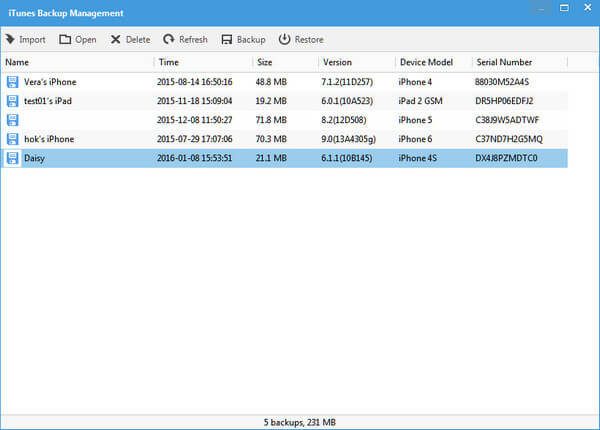
• Double-cliquer sur "sms.db"
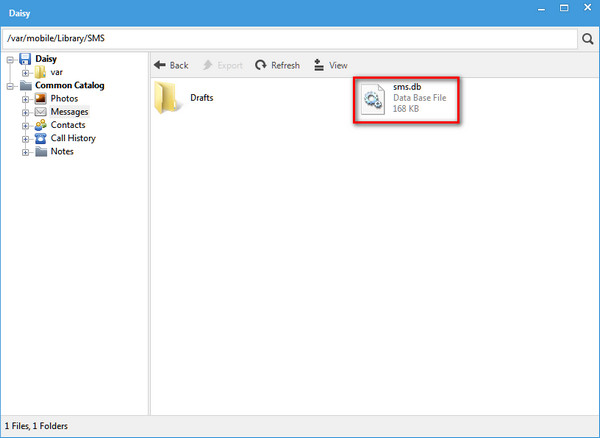
• Exporter les SMS iPhone
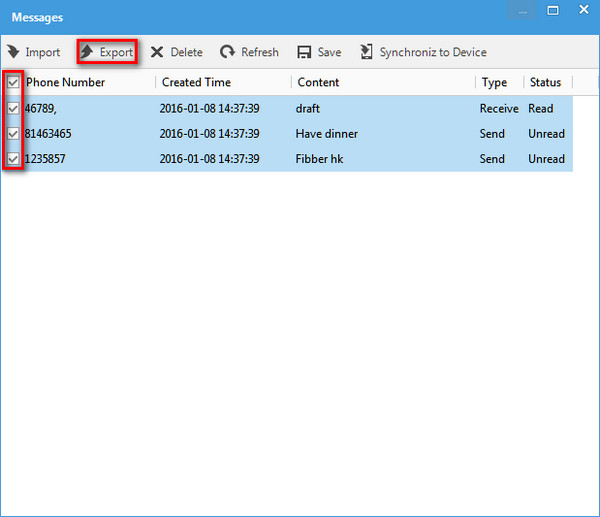
Préparation avant le transfert SMS: Fusionner des SMS iPhone et Android en un seul fichier
Maintenant, tous vos SMS iPhone et Android ont été transférés sur votre ordinateur, et ils sont en format CSV. Naviguez tous les deux fichiers CSV, ouvrez-les, copier les messages Android à partir du fichier CSV. Et collez-les dans le fichier CSV de l'iPhone. Vous devez faire attention aux points suivants :
1. Lorsque vous copiez des SMS Android vers le fichier CSV iPhone, vous devez coller les SMS Android sous les SMS iPhone sans lignes redondantes.
2. Après le processus de copie, cliquez sur "Enregistrer sous", et renommez le fichier fusionné. C'est le point important pour transférer des SMS Android vers iPhone.
Terminer le Transfert SMS Android vers iPhone
Retour à l'interface iTools, cliquez sur "Toolbox" > "iTunes Backup/Restore" > Trouvez votre iPhone et double-cliquez sur le fichier > "Messages". Double-cliquez sur "sms.db" > Cochez « Numéro de téléphone » pour choisir tous les messages de texte sur iPhone. Cliquez sur "Delete" dans la barre de menu pour effacer tous vos SMS iPhone existants. Cliquez sur "Import" dans le même menu. "Import from CSV" pour trouver votre fichier CSV fusionné qui contient tous les SMS Android et iPhone. Cliquez sur "Open" pour transférer les SMS iPhone et Android vers iPhone. Cliquez sur "Synchronize to Device" pour choisir votre iPhone. Cliquez sur "Yes" dans la fenêtre pour continuer à restaurer les SMS sur votre iPhone. Ensuite, votre iPhone redémarrera automatiquement, et vous trouverez que les messages Android sont déplacés vers votre iPhone. Et les messages de votre iPhone sont encore en sécurité dans votre iPhone.
• Localiser les SMS iPhone
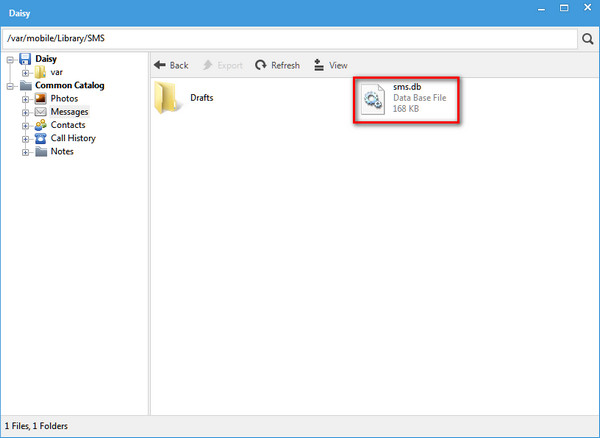
• Supprimer les SMS iPhone
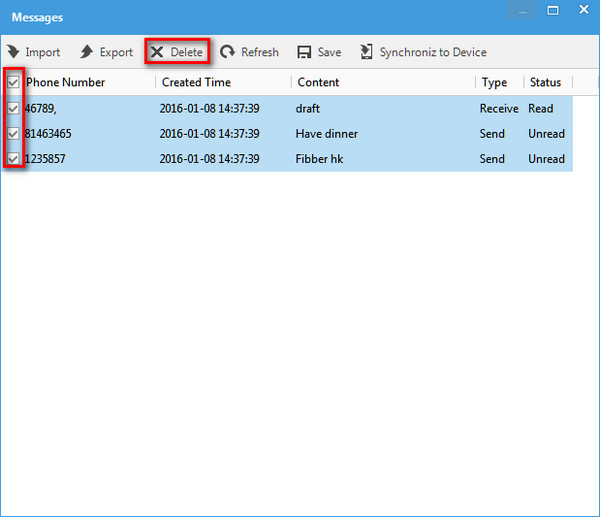
• Importer la nouvelle sauvegarde SMS
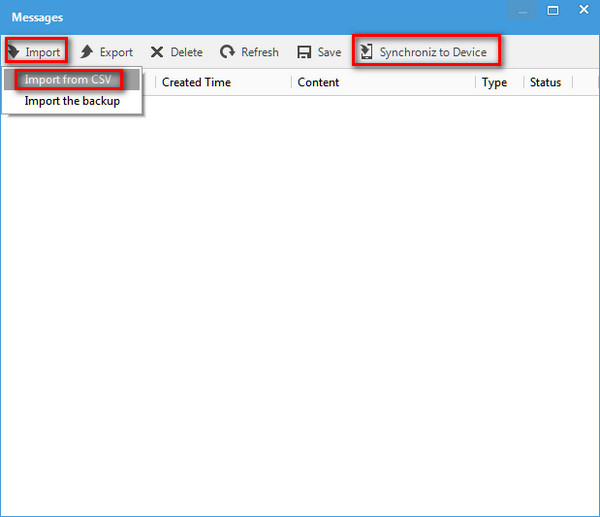
Conclusion
Cela semble un peu compliqué, mais c'est un moyen efficace et peu coûteux. Lorsque vous suivez la manière de transférer des messages Android sur un iPhone, vous devez faire attention. Mais essayez plusieurs fois et vous apprendrez facilement à transférer facilement des SMS Android sur un iPhone.
Mais lorsque vous voulez migrer les contacts Android vers iPhone, les étapes seront beaucoup plus facile: comment transférer les contacts Android vers iPhone.
Que pensez-vous de cet article ?
Excellent
Note : 4,8 / 5 (basé sur 34 votes)